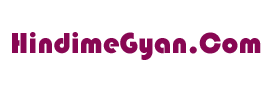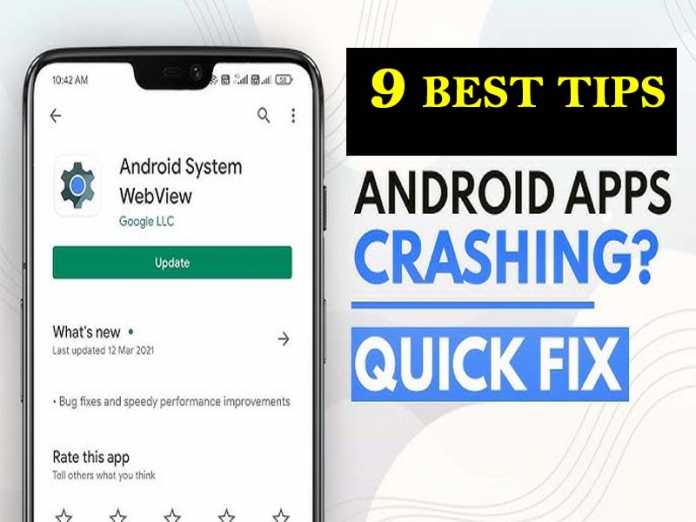बहुत सारे लोगो को लगता है की Apps इसलिए Crash हो रहा है क्यूंकि Phone के Software में कोई Bug आ गया है या फिर वो App हमारे Device के साथ Compatible नहीं है| Android में Apps क्यूँ Crash हो रहा है इसका कई कारण हो सकता है| तो इसके बारे में जानने के निचे बताया गया Tips को जरुर Follow करे| Why Apps are crashing on Android?
Android में Apps का Crash होने का क्या क्या कारण हो सकता है?
Android में Apps क्यूँ Crash हो रहा है इसका कई सारा कारण हो सकता है| लेकिन सबसे सामान्य ये सब कारण हो सकता है:
1. वो App आपके Android Version को सपोर्ट नहीं करता है|
2. आपके Phone में जो App इनस्टॉल है वो Updated नहीं है|
3. वो App जिस Network से Connected है उसे उससे बेहतर Network का जरुरत है|
4. आपका Device का Storage खत्म हो चूका है और App को चलने के लिए उसके पास अतिरिक्त System Memory का Access नहीं है|
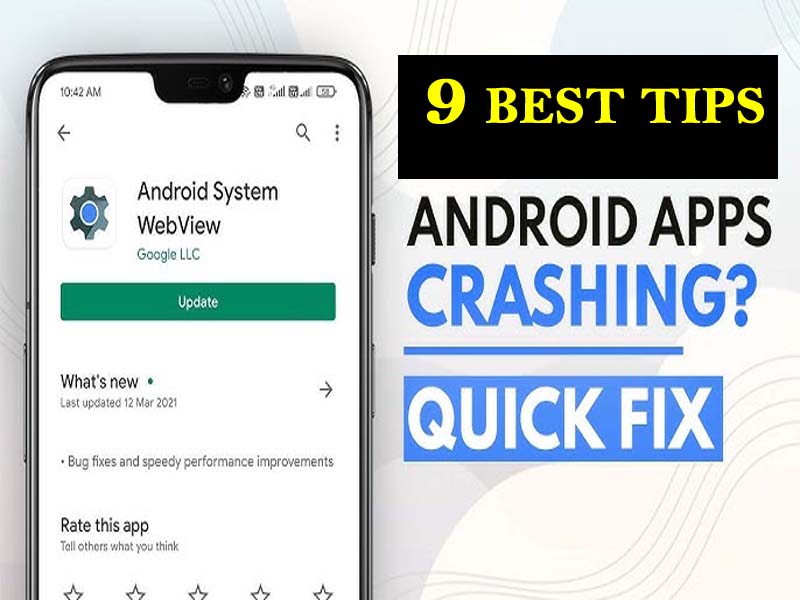
Android में Apps अगर Crash हो रहा है तो उसे ठीक कैसे करे?
निचे बताया गया तरीको को सही क्रम से आजमाएँ| हम उम्मीद करते है की इन तरीको से आपके समस्या का समाधान जरुर हो जाएगा|
1. Android को Reboot करे
ये एक बहुत ही आसान समाधान है जिससे कई सारे समस्या का समाधान हो जाता है जिसमे Apps का Crash होना भी शामिल है| ऐसा इसलिए होता है क्यूंकि समय के साथ Browser और App Caching के वजह से Android का Memory पूरी तरह से Full हो जाता है| जब Phone बहुत समय से On ही रहता है तब बहुत ज्यादा मात्र में Memory का उपयोग होता है| Device को Restart करने से Caches पूरा Clear हो जाता है और Memory भी खाली होता है|
2. अपने Internet Connection को Check करे
ऐसे कुछ Apps होते है जिसे बहुत ज्यादा Internet Bandwidth का जरुरत पड़ता है और वो cellular internet connection से ठीक से काम नहीं करता है| तो जहाँ आपको मजबूत Internet Connection मिले वहाँ उस App का टेस्ट जरुर करे|
Note: हालाकि अगर आप एक Network से Connected भी है, तब भी हो सकता है की आपका Internet Connection ठीक से काम न करे| इसे टेस्ट करने के लिए ब्राउज़र को खोले और किसी Webpage को टाइप करके सर्च करे, जिससे आप ये निश्चित कर ले की ये सही से काम कर रहा है|
3. App को Update करे
Google PlayStore से आप सिर्फ उस Apps को Update करे जो Crash हो रहा है या फिर आप सभी Apps को एक साथ भी Update कर सकते है| ये करते समय सबसे पहले ये निश्चित कर ले की आपके Android OS में सभी System Updates मौजूद है|
4. Google Play Services को Update करे
ये Background Apps हमारे Android OS functionality का एक अहम् हिस्सा होता है, जो ये निश्चित करता है की Apps सही तरीके से काम कर रहा है| ये Background Service अगर काम नहीं कर रहा है या फिर ये Outdated है, तो इसके कारण भी Apps कभी कभी Crash हो सकता है|
5. App को Force Stop करे
कभी कभी आपको लगता है की आपने अपने Android Device में किसी App को बंद कर दिया है, लेकिन वो App ठीक से बंद हुवा नहीं रहता है और Background में चलते रहता है| कभी कभी जब ऐसा होता है, और आप उस App को दोबारा से खोलने की कोशिश करते है तब ये Crash हो जाता है| ऐसे परिस्थिति में आपको उस App को Force Stop करना जरुरी है|
6. App Data को Clear करे
किसी App का लगातार उपयोग करते रहने से ये नियमित रूप से Data को Cache में Save कर लेता है जिससे Performance में सुधार आता है| कभी कभी ये डाटा Corrupt हो जा सकता है जिससे Apps भी Crash होने लगता है| कभी कभी Cache को Clear करने से इस समस्या का समाधान हो जाता है|
Must Read: Android में Cached Data क्या है? और इसका फायदा और नुक्सान क्या क्या है?
7. App को दोबारा से Install करे
अगर ऊपर बताया गया सभी तरीका काम नहीं करता है इसका मतलब ये है की उस App में ही Corrupt Files मौजूद हो सकता है जिसके कारण ये ठीक तरीके से काम नहीं कर रहा है और Crash हो रहा है| App को पहले Uninstall करे और फिर उसे Reinstall करे|
8. Storage Space को खाली करे
अगर अभी तक ऊपर बताया गया कोई भी तरीका काम नहीं आया, तब ये हो सकता है की आपके Android में अतिरिक्त Storage Space मौजूद नहीं है, जिससे App ठीक तरीके से काम कर सके| कई तरीको से आप अपने Android के Storage Space को खाली कर सकते है| जिस Files का आपको जरुरत नहीं है उसे Clear करने के लिए Android Storage Manager का उपयोग करने का कोशिश करे|
ये करते समय पुराने Downloaded Files को Delete कर दे जो बहुत ज्यादा Storage का उपयोग कर रहा है| बड़ा Files जैसे Videos या Movies को SD Card में Move करने का कोशिश करे| ऐसे कई सारे Android Cleaner Apps उपलब्द है जो Storage Space को खाली कर देता है|
9. Android Phone को Factory Reset करे
अगर सब तरीका काम नहीं आया तो ये आखरी उपाय है क्यूंकि इसे करने से पहले आपको अपने Android का Full Backup लेना पड़ेगा ताकि आप जरुरी Files और Contacts को खो न दे| इसके अलावा आप उस App जैसा ही किसी दुसरे App का उपयोग कर सकते है जो उसी App का सब काम करता है और वो App आपके फोन में सही से चलता है|
हमें खुद इस समस्या का सामना करना पड़ रहा था| मेरे पास Samsung का एक फ़ोन है| उस Phone में Google Play Store बिलकुल काम नहीं कर रहा था| जब भी मै Google PlayStore खोलने की कोशिश करता तब वो हमेशा Crash हो जाता था| फिर मैंने Phone को Factory Reset किया और उसके बाद मेरा इस समस्या का पूरा समाधान हो गया| फिलहाल 2 महीने से मेरे Phone में Google PlayStore एक बार भी Crash नहीं हुवा है|